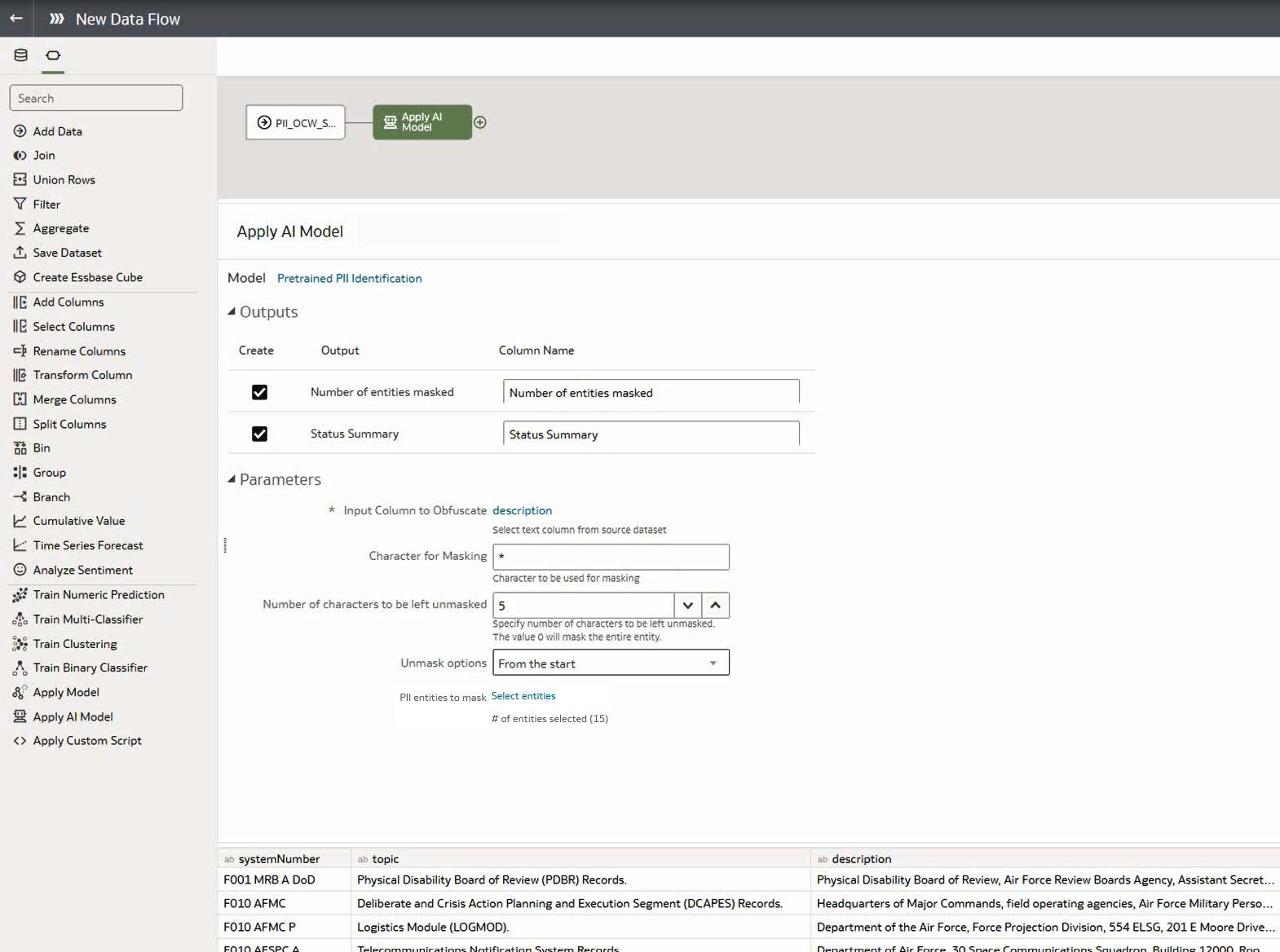Ασαφής παρουσίαση ευαίσθητων δεδομένων σε ένα σύνολο δεδομένων
Εφαρμόστε ένα μοντέλο προσωπικών στοιχείων ταυτοποίησης (PII) στο σύνολο δεδομένων για την κάλυψη ή απόκρυψη των ευαίσθητων δεδομένων σε ένα σύνολο δεδομένων. Για παράδειγμα, μπορείτε να καλύψετε μερικώς τα στοιχεία διευθύνσεων πελατών σε μια στήλη περιγραφής, ώστε οι χρήστες του βιβλίου εργασίας να μην έχουν πρόσβαση στα προσωπικά στοιχεία των πελατών.
Πριν ξεκινήσετε, εκτελέστε αυτά τα προαπαιτούμενα βήματα:
- Βεβαιωθείτε ότι το στιγμιότυπο του Oracle Analytics είναι ενοποιημένο με το OCI Language. Δείτε Ενοποίηση Oracle Analytics με συναρτήσεις του Oracle Cloud Infrastructure Language.
- Εγγράψτε ένα μοντέλο OCI Language στο Oracle Analytics Cloud. Ανατρέξτε στην ενότητα Διάθεση μοντέλου OCI Language για χρήση στο Oracle Analytics.
- Προετοιμάστε ένα σύνολο δεδομένων που περιέχει τα δεδομένα που θέλετε να παρουσιάζονται με ασαφή τρόπο.
- Στην Κεντρική σελίδα του Oracle Analytics, επιλέξτε Δημιουργία και έπειτα Ροή δεδομένων.
- Επιλέξτε το σύνολο δεδομένων που περιέχει το κείμενο που θέλετε να αναλύσετε, και κάντε κλικ στην επιλογή Προσθήκη.
- Στο πρόγραμμα επεξεργασίας Ροή δεδομένων, κάντε κλικ στην επιλογή Προσθήκη βήματος (+).
- Από το τμήμα παραθύρου Βήματα ροής δεδομένων, κάντε διπλό κλικ στην Εφαρμογή μοντέλου AI και, στη συνέχεια, επιλέξτε το προκαταβολικά εκπαιδευμένο μοντέλο εντοπισμού προσωπικών στοιχείων ταυτοποίησης που είναι εγγεγραμμένο στο περιβάλλον σας Oracle Analytics Cloud.
- Στο πλαίσιο διαλόγου Εφαρμογή μοντέλου AI, στην ενότητα "Παράμετροι", διαμορφώστε τις εξής επιλογές:
- Εισαγωγή στήλης για ασαφή παρουσίαση - Επιλέξτε τη στήλη που περιέχει τα ευαίσθητα στοιχεία που θέλετε να καλύψετε ή να αποκρύψετε.
- Χαρακτήρας για κάλυψη - Εισαγάγετε τον χαρακτήρα που θα χρησιμοποιείται για την ασαφή παρουσίαση. Για παράδειγμα, εισαγάγετε "*" για να καλύπτετε τα δεδομένα με έναν αστερίσκο.
- Αριθμός χαρακτήρων χωρίς κάλυψη - Εισαγάγετε 0 για την κάλυψη ή την απόκρυψη όλων των δεδομένων ή εισαγάγετε έναν αριθμό χαρακτήρων που θα παραμένει ορατός. Για παράδειγμα, εισαγάγετε "5" για να αφήσετε τους πρώτους πέντε χαρακτήρες αμετάβλητους (αν επιλέξετε Από την αρχή στις Επιλογές αποκάλυψης).
- Επιλογές αποκάλυψης - Ορίστε από πού θα ξεκινά η ασαφής παρουσίαση. Για παράδειγμα, από την αρχή των στοιχείων διεύθυνσης.
- Οντότητες PII προς απόκρυψη - Κάντε κλικ στην Επιλογή οντοτήτων για να επιλέξετε ή να αποεπιλέξετε οντότητες που θέλετε να αποκρύψετε. Από προεπιλογή, όλες οι οντότητες αποκρύπτονται.
- Στη λειτουργία επεξεργασίας της ροής δεδομένων, κάντε κλικ στην επιλογή Προσθήκη βήματος (+) και επιλέξτε Αποθήκευση δεδομένων.
- Εισαγάγετε το όνομα του συνόλου δεδομένων στο οποίο θα αποθηκευτούν τα αποτελέσματα εξόδου.
- Στο πεδίο Αποθήκευση δεδομένων σε, καθορίστε τη θέση για την αποθήκευση των δεδομένων εξόδου.
- Κάντε κλικ στην επιλογή Αποθήκευση, εισαγάγετε ένα όνομα και μια περιγραφή της ροής δεδομένων και πατήστε OK για να αποθηκεύσετε τη ροή δεδομένων.
- Επιλέξτε Εκτέλεση ροής δεδομένων για να αναλύσετε τις εικόνες και να εξαγάγετε τα αποτελέσματα σε ένα νέο σύνολο δεδομένων.
Όταν η ροή δεδομένων ολοκληρώσει την ανάλυση, ανοίξτε το σύνολο δεδομένων που καθορίσατε στο Βήμα 7.
Για να εντοπίσετε το σύνολο δεδομένων που έχετε δημιουργήσει, από την κεντρική σελίδα του Oracle Analytics, μεταβείτε στα Δεδομένα και έπειτα στα Σύνολα δεδομένων.
Μπορείτε να απεικονίσετε τα δεδομένα σε ένα βιβλίο εργασίας.
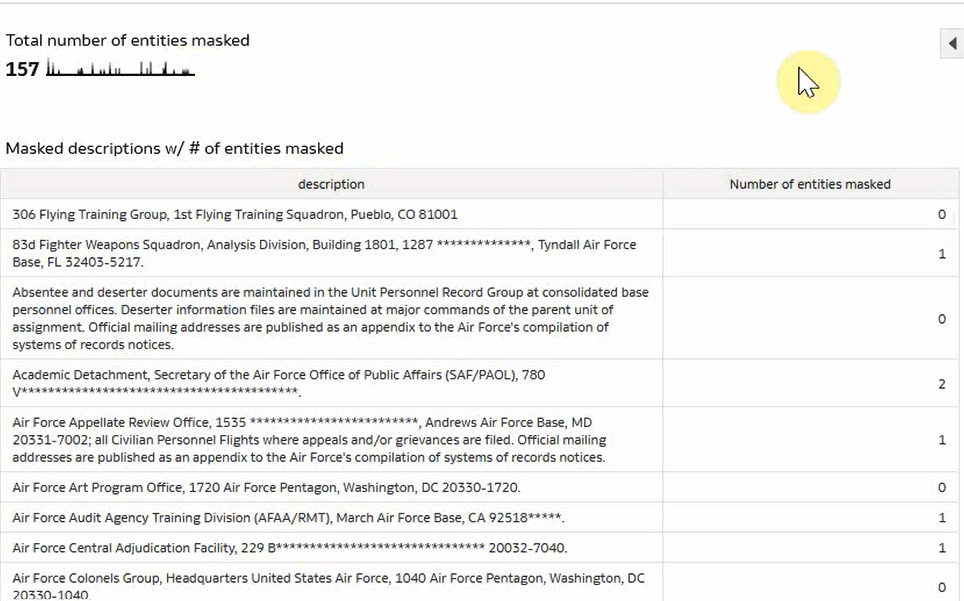
.png''